电脑启动不了怎么办?其实电脑启动不了是有很多因素引起的,可能是外界因素,又可能是电脑本身的硬件问题。不过这时候如果要一步步检查就有点麻烦,最简单的还是直接使用U盘进行重装系统。那U盘怎么重装win7系统呢?如果你不会的话,现在可以观看以下详细教程,希望可以帮助到大家。
一、准备工具
1.韩博士装机大师
2.一个8G以上的U盘(建议使用)
3.一台正常使用的电脑
二、具体步骤
首先制作一个U盘启动盘,具体步骤如下:
第一步:提前关闭所有的杀毒软件后,将U盘插入电脑并在界面中选择“U盘启动”进入。
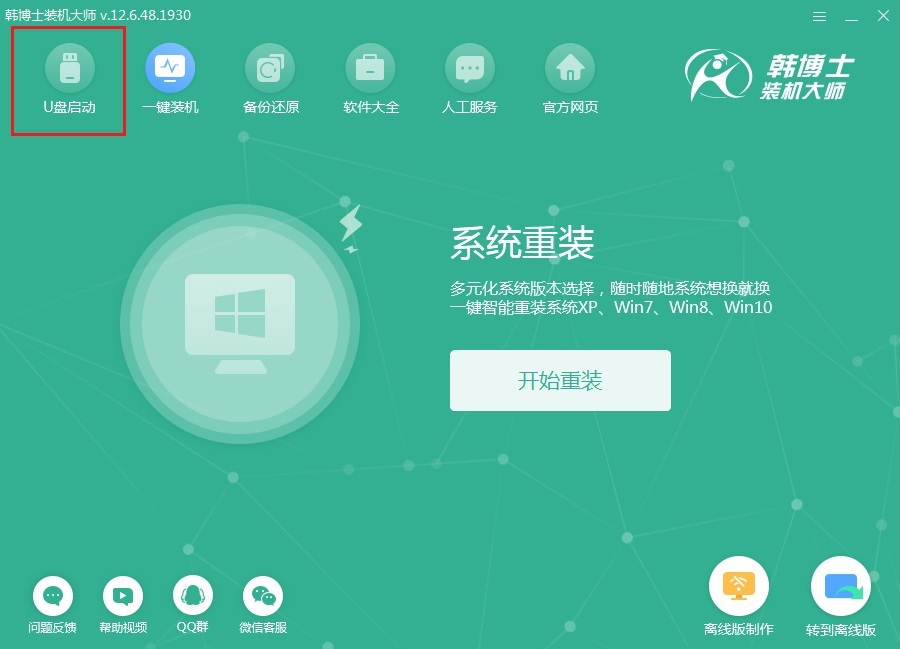
第二步:开始点击“+”选择系统文件进行下载。
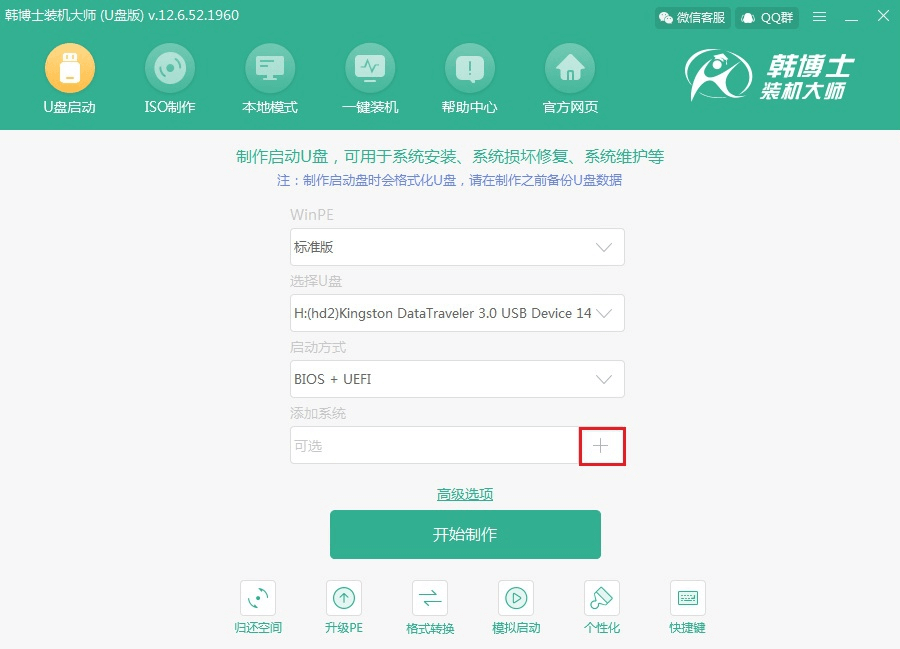
第三步:根据自己需要“选择”需要win7系统文件进行下载。
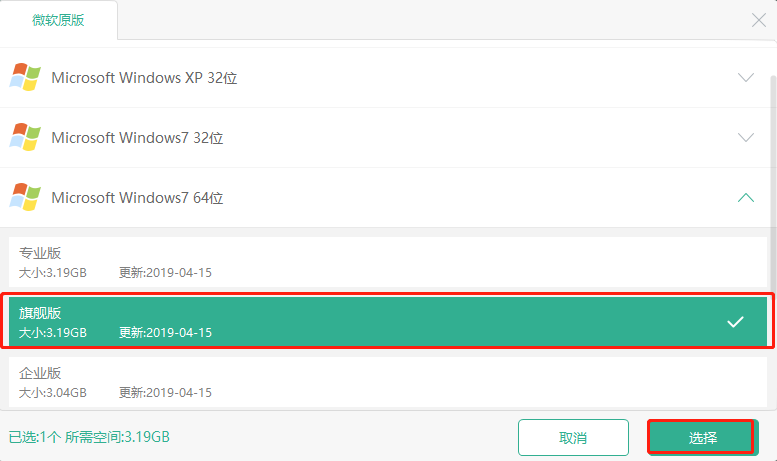
确认选择的系统信息无误后点击“开始制作”。
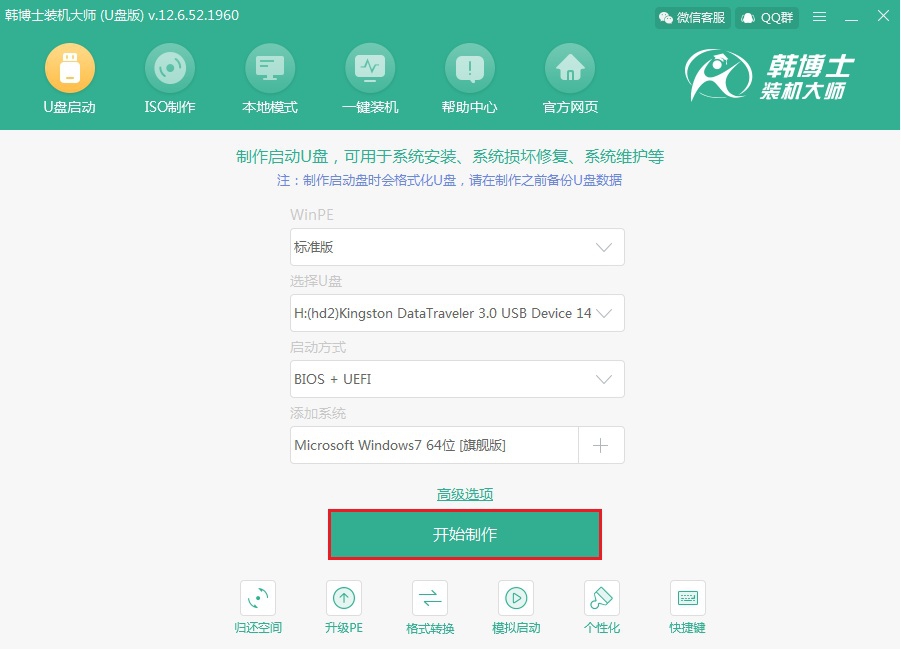
第四步:提前备份好U盘中的重要文件后,在弹出的警告窗口中点击“确定”继续操作。

第五步:韩博士开始自动下载系统文件,全程无需手动操作。
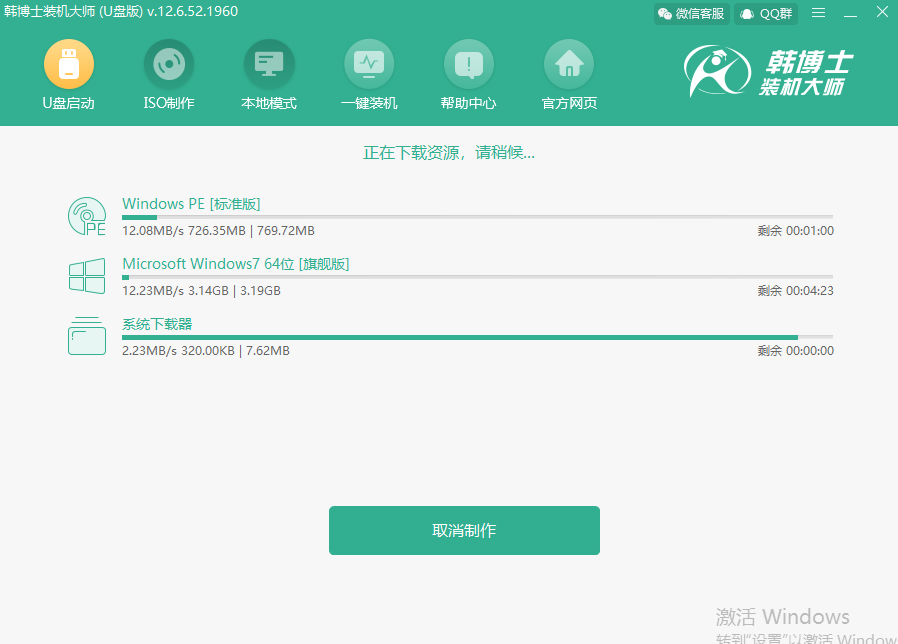
第六步:韩博士开始制作启动U盘,全程无需手动操作。
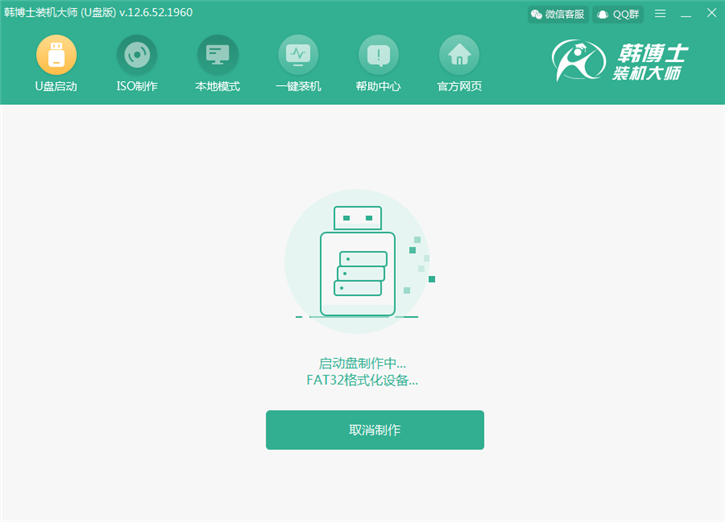
U盘启动盘制作成功后,在弹出的预览窗口中选择第一个模式后点击“启动预览”进行模拟测试。
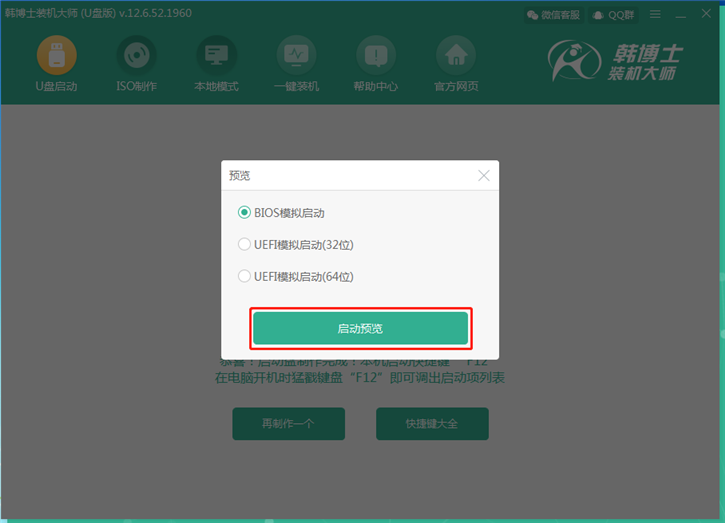
第七步:如果此时电脑出现韩博士U盘系统维护工具界面的话,足以证明U盘启动盘已成功制作。
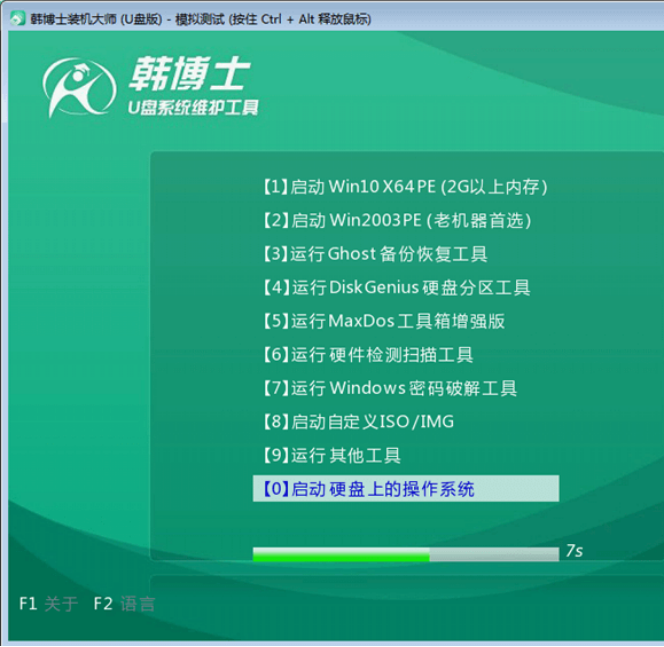
第八步:韩博士弹出界面提示本机启动快捷键为“F12”,另外也可以点击“快捷键大全”进行查看。
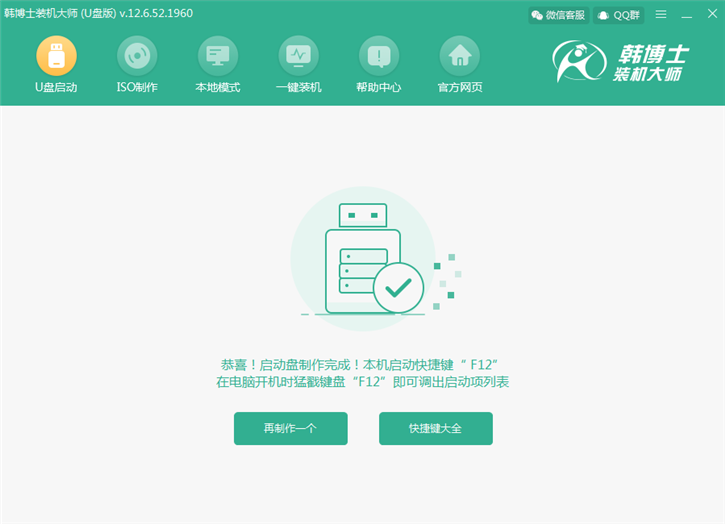
U盘启动盘制作成功后,即可使用U盘重装电脑系统。
(注:电脑不能正常启动的情况下,U盘启动盘制作只能在其他电脑完成,已准备好启动盘,可直接操作以下步骤)
第一步:开始重启电脑,在开机界面出现后猛戳快捷按键进入设置界面,使用键盘上的“↑”和“↓”选择“usb”选项后回车进入。

第二步:在打开的界面中选择以下选项回车进入,如果是老机器的话首选第二项。
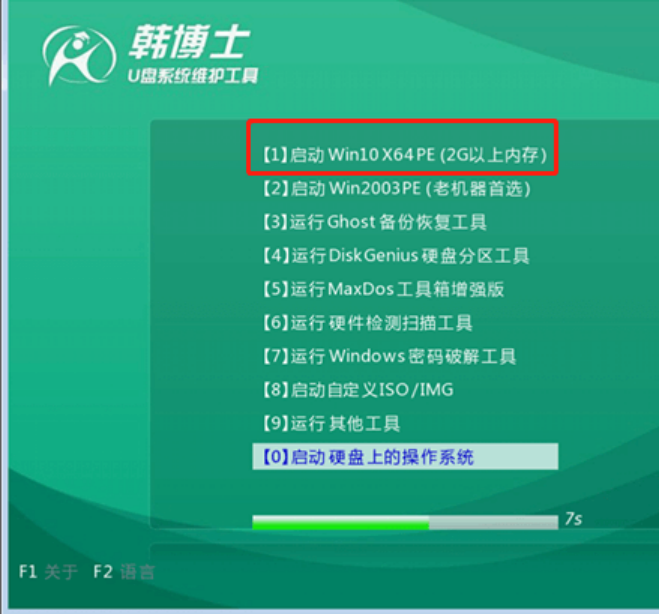
第三步:选择U盘中下载完成的“win7 旗舰版”系统文件后点击“安装”。
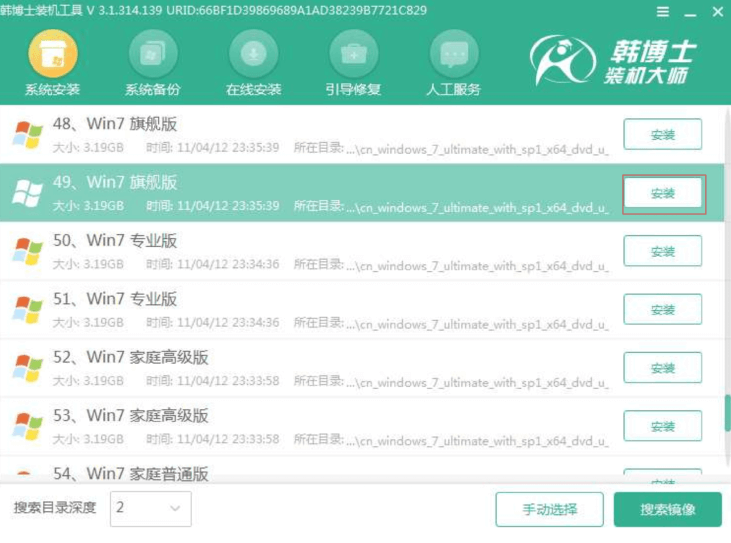
第四步:选择好文件的安装位置后点击“开始安装”系统。
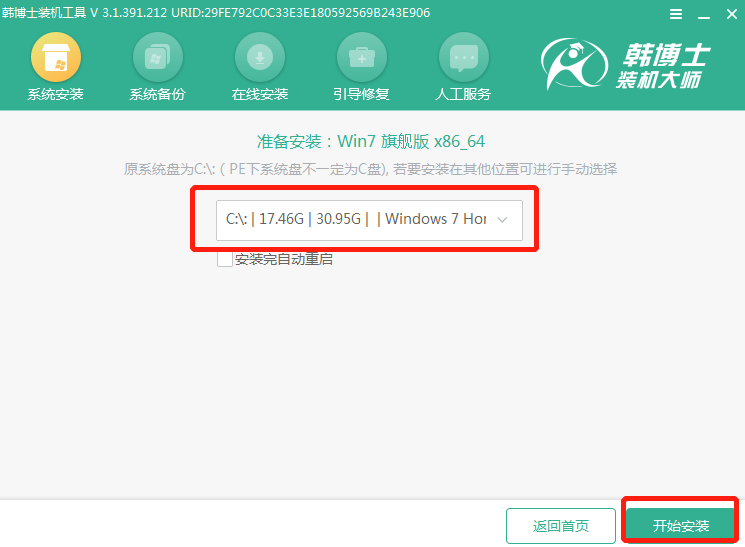
再次确认安装路径无误后在弹出的窗口中点击“确定”即可。
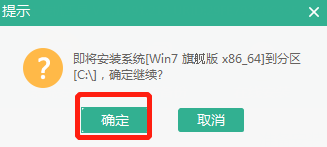
第五步:韩博士开始自动安装win7系统,全程无需手动进行操作。
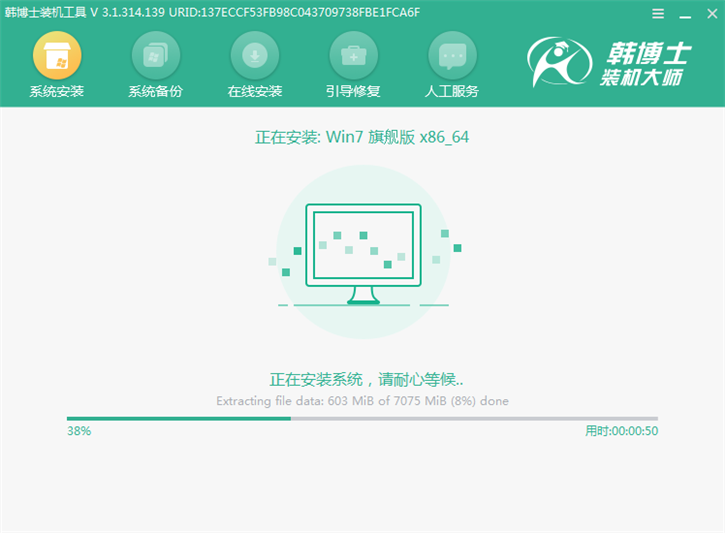
第六步:将U盘等一切外界设备拔掉才能重启电脑,最终进入win7桌面。
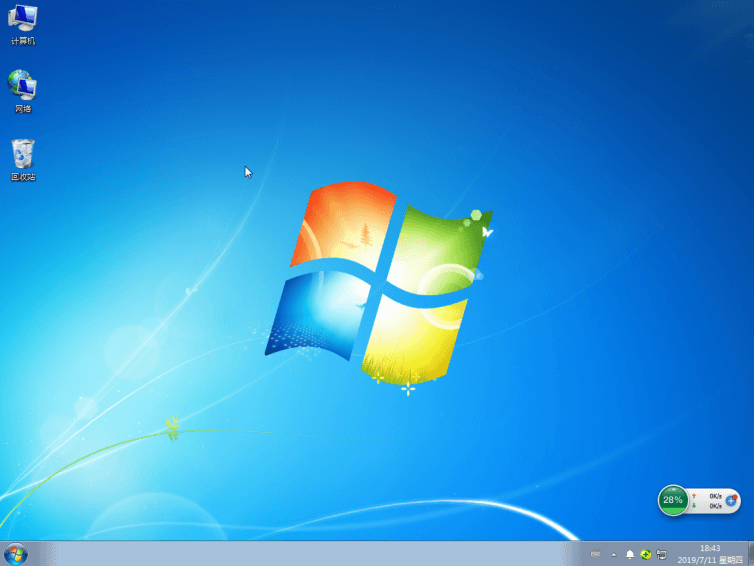
以上就是本次小编为大家带来的win7电脑启动不了怎么进行系统重装的详细教程,大家一定要记得备份好U盘中的重要文件后才可以进行制作启动U盘,以免数据丢失。

